No SketchUp, o painel Tags (Etiquetas) tem opções para dar padrões tracejados às entidades marcadas. Com esses padrões tracejados, você pode definir os limites da propriedade, identificar entidades temporárias ou criar uma grade ou linhas de referências. Os tracejados também ajudam você a adotar fluxos de trabalho simples e eficientes ao usar o SketchUp com o LayOut ou outro programa de CAD.
Veja a seguir alguns detalhes a considerar ao adicionar linhas tracejadas às suas etiquetas:
- Organize entidades marcadas por tipo.
- Ao atribuir tracejados a uma etiqueta, dê a essa etiqueta um nome que descreva a função do padrão tracejado. Por exemplo, dê um nome como Perímetro da propriedade, Linhas de demolição ou Piso aquecido.
- Existem alguns tipos diferentes de padrões tracejados. Verifique se o padrão escolhido corresponde ao que você deseja que o tracejado represente.
Para escolher um padrão de tracejado para uma etiqueta, siga estas etapas:
- No painel Etiquetas, clique em Default (Padrão) na coluna Tracejados referente à etiqueta em que você vai definir as linhas tracejadas.
- Selecione o estilo de linha tracejada no menu exibido. Toda geometria com essa etiqueta agora terá a linha escolhida.

Com as etiquetas, você controla a visibilidade das geometrias a que elas foram aplicadas. Ao ativar/desativar a visibilidade de uma etiqueta, você mostra/oculta as arestas e os tracejados delas. Você também pode controlar a visibilidade somente dos tracejados usando a opção Dashes (Tracejados) na seção Edge Settings (Configurações de aresta) do painel Styles (Estilos).
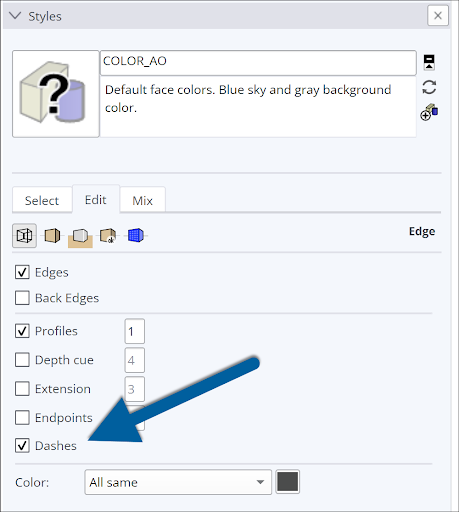
O SketchUp também pode trabalhar com tracejados importados de um arquivo CAD. É possível importar todos os estilos de linha de CAD (equivalentes a unidades métricas e imperiais). Quando você importa um arquivo CAD (.dwg ou .dxf) para o SketchUp, as etiquetas desse arquivo aparecem no programa e preservam a mesma aparência das linhas tracejadas originais. Quando o SketchUp não inclui um padrão de tracejados similar a um estilo de linha de CAD, ele usa a opção mais parecida. Caso contrário, a linha terá um padrão de tracejado sólido.
Para mudar os tracejados no SketchUp, acesse o painel Etiquetas e escolha um padrão diferente para a etiqueta.
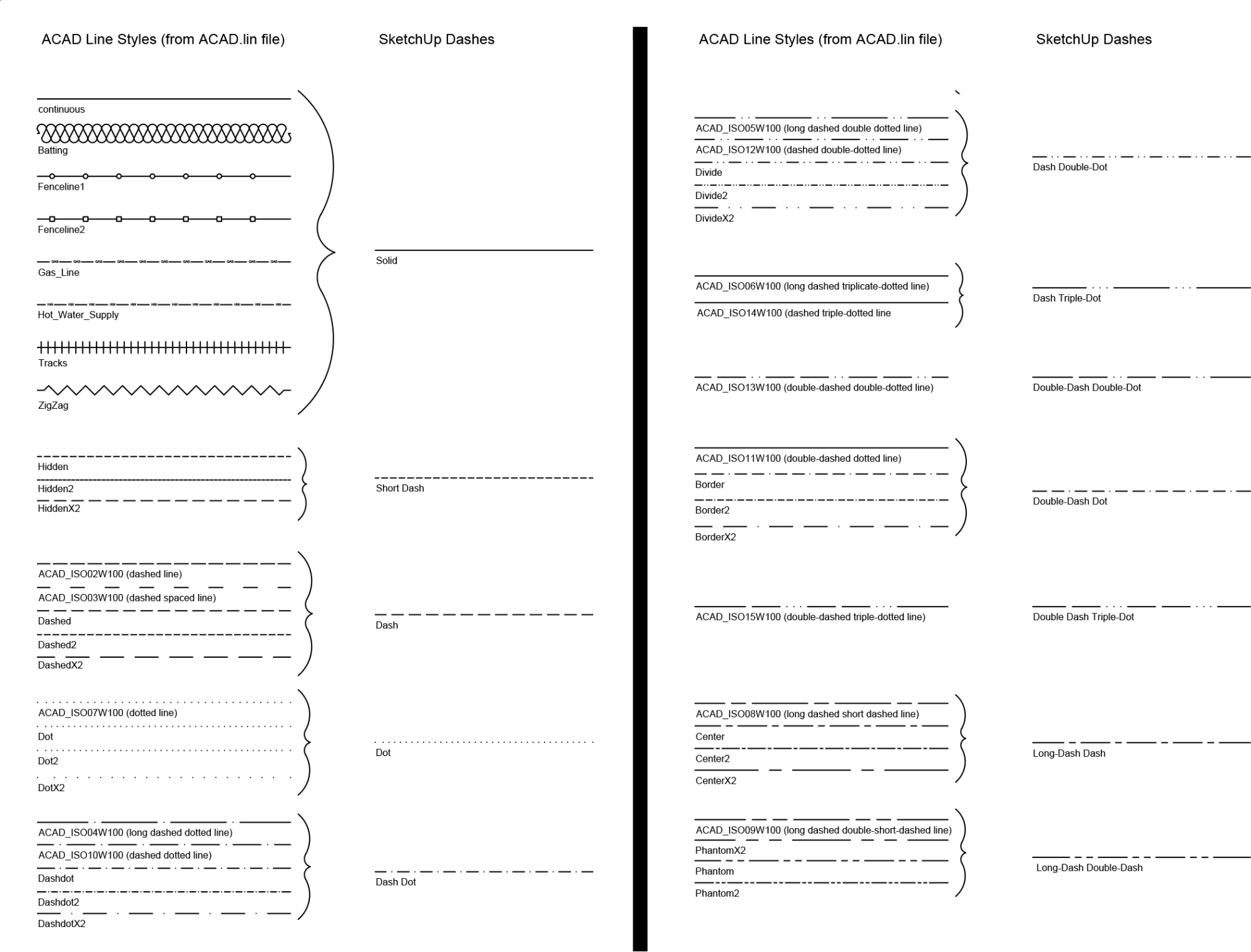
Embora você possa imprimir um modelo com tracejados diretamente no SketchUp, o recomendado é usar o LayOut na impressão. O LayOut ajuda a imprimir com mais precisão e oferece mais controle sobre o tamanho, a configuração da página, a espessura e a qualidade das linhas. Para imprimir um modelo com tracejados diretamente do SketchUp, recomendamos exportar o modelo como PDF e imprimi-lo dessa forma.
Se quiser imprimir o modelo pelo LayOut, confira algumas dicas para trabalhar com linhas tracejadas nesse programa:
- É possível adicionar o modelo do SketchUp a um documento do LayOut.
- Use o painel Modelo do SketchUp para controlar a espessura das linhas. Por padrão, as linhas tracejadas tem a escala de 0,5 pt.
- Para ajustar o comprimento do traço, modifique a escala separadamente da espessura da linha, o que vai esticar ou contrair o padrão que se repete.
Exporte uma imagem ou modelo com tracejados
Quando seu modelo do SketchUp inclui linhas tracejadas, é possível preservá-las ao exportar seu trabalho para os seguintes formatos:
- Imagem vetorial: PDF e EPS
- Imagem rasterizada: PNG, JPEG, TIF, BMP
- CAD: DWG e DXF